TD-2125NWB
FAQ & Fehlerbehebung |
Wie lauten die Definitionen der einzelnen Felder im Barcode-Setup? (P-touch Editor 5.x für Windows)
Für Serie TD-4T/TJ-4T:
Um den P-touch Editor zu verwenden, laden Sie „ Druckertreiber für P-touch Editor “ aus dem Abschnitt [ Downloads ] dieser Website herunter und installieren Sie ihn.
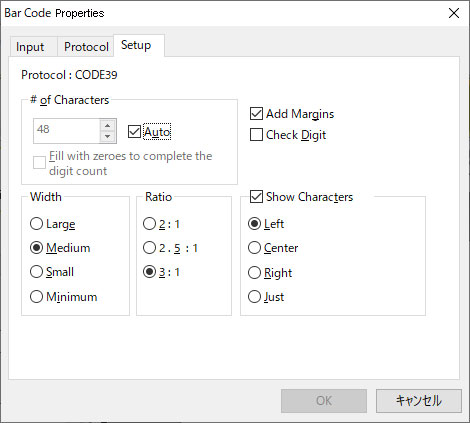
Breite
Diese Einstellung muss angegeben werden, wenn die Breite des Barcodes geändert werden soll.
(Wenn Sie die Breite des Barcodes mit der Maus im Layoutfenster vergrößern oder verkleinern, ändert sich auch die Größe des Felds für die Breiteneinstellung in den [Barcode-Eigenschaften].)
Je nach Modell ist die Einstellung „Minimum“ möglicherweise nicht verfügbar.
Verhältnis
Diese Einstellung sollte angegeben werden, wenn das Verhältnis von dicken und dünnen Linien des Barcodes geändert werden soll.
Durch Auswahl von „2:1" können Sie die Breite des Barcodes verringern.
Einige Barcodeprotokolle wie CODE39 und CODABAR können mit dieser Einstellung angegeben werden.
Wenn Sie das Barcode-Verhältnis auf 2:1 einstellen und die Breite verringern, wird der Barcode je nach Drucker oder Barcode-Lesegerät möglicherweise nicht richtig gelesen. Geben Sie die Barcodegröße an, nachdem Sie mit Ihrem Barcode-Lesegerät überprüft haben, ob der Barcode korrekt gelesen werden kann.
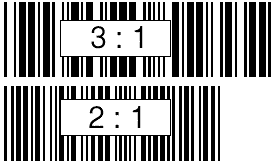
Zeichen anzeigen
Diese Einstellung sollte aktiviert werden, wenn Barcodedaten als Text angezeigt werden sollen.
Ränder hinzufügen
Diese Einstellung sollte aktiviert werden, wenn Sie die Ränder auf beiden Seiten des Barcodes festlegen möchten.
Es sind ausreichende Ränder auf beiden Seiten des Barcodes erforderlich, um korrekt gelesen zu werden.
Wenn Sie diese Option deaktivieren, positionieren Sie kein Objekt neben dem Barcode.
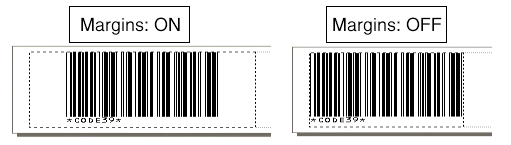
Prüfziffer
Diese Einstellung sollte aktiviert werden, wenn die Prüfziffer angezeigt werden soll.
Diese Einstellung wird nur angezeigt, wenn Sie ein Barcode-Protokoll auswählen, das optional eine Prüfziffer anzeigen kann.
Wenn ein Barcode-Protokoll ausgewählt ist, das die Prüfziffer als Standard anzeigt, wird diese Einstellung nicht angezeigt.
Relevante Modelle
MW-100, MW-120, MW-140BT, MW-145BT, MW-260, PJ-623, PJ-663, PJ-722, PJ-723, PJ-762, PJ-763, PJ-763MFi, PJ-773, PJ-822, PJ-823, PJ-862, PJ-863, PJ-883, PT-1230PC, PT-18R, PT-1950, PT-2100, PT-2430PC, PT-2700, PT-2730, PT-3600, PT-7600, PT-9500PC, PT-9600, PT-9700PC, PT-9800PCN, PT-D450, PT-D600, PT-D800W, PT-E500, PT-E550W, PT-H500, PT-P700, PT-P710BT, PT-P750W, PT-P900W/P900Wc, PT-P910BT, PT-P950NW, QL-1050, QL-1050N, QL-1060N, QL-1100/1100c, QL-1110NWB/1110NWBc, QL-500, QL-500A, QL-550, QL-560, QL-570, QL-580N, QL-600, QL-650TD, QL-700, QL-710W, QL-720NW, QL-800, QL-810W/810Wc, QL-820NWB/820NWBc, RJ-2030, RJ-2050, RJ-2140, RJ-2150, RJ-3050, RJ-3150, RJ-3230B, RJ-3250WB, RJ-4030, RJ-4040, RJ-4230B, RJ-4250WB, TD-2020/2020A, TD-2120N, TD-2125N, TD-2125NWB, TD-2130N, TD-2135N, TD-2135NWB, TD-4000, TD-4100N, TD-4210D, TD-4410D, TD-4420DN/4420DN(FC), TD-4420TN, TD-4520DN, TD-4520TN, TD-4550DNWB / 4550DNWB(FC), TD-4650TNWB, TD-4650TNWBR, TD-4750TNWB, TD-4750TNWBR, TJ-4020TN, TJ-4021TN, TJ-4021TNR, TJ-4120TN, TJ-4121TN, TJ-4121TNR, TJ-4420TN, TJ-4422TN, TJ-4520TN, TJ-4522TN, TP-M5000N
